
phpエディタバナナが今日はHeic形式の画像をjpg形式に一括変換する方法を紹介します。 Heic は Apple デバイスで一般的な画像形式ですが、一部のデバイスでは互換性がありません。 jpg形式に一括変換することで、より幅広い共有や活用が可能になります。次に、この変換プロセスを完了する簡単な方法をいくつか紹介します。
画像の数が非常に多い場合、バッチ変換を実現するにはどうすればよいですか?状況に応じて、次の 2 つの方法を試してください。
方法 1:
Heic 画像が携帯電話にまだ存在する場合は、画像がコンピュータに転送されるときに自動的に JPG 形式に変換されるように、携帯電話から直接設定できます。
まず、携帯電話のインターフェースで [設定] を見つけ、[写真] をクリックし、[MAC または PC に転送] の下の [自動] をクリックします。
確認後、設定は完了です。以降、携帯電話に保存されている画像は、パソコンに転送する際に自動的にフォーマットが変更されます。
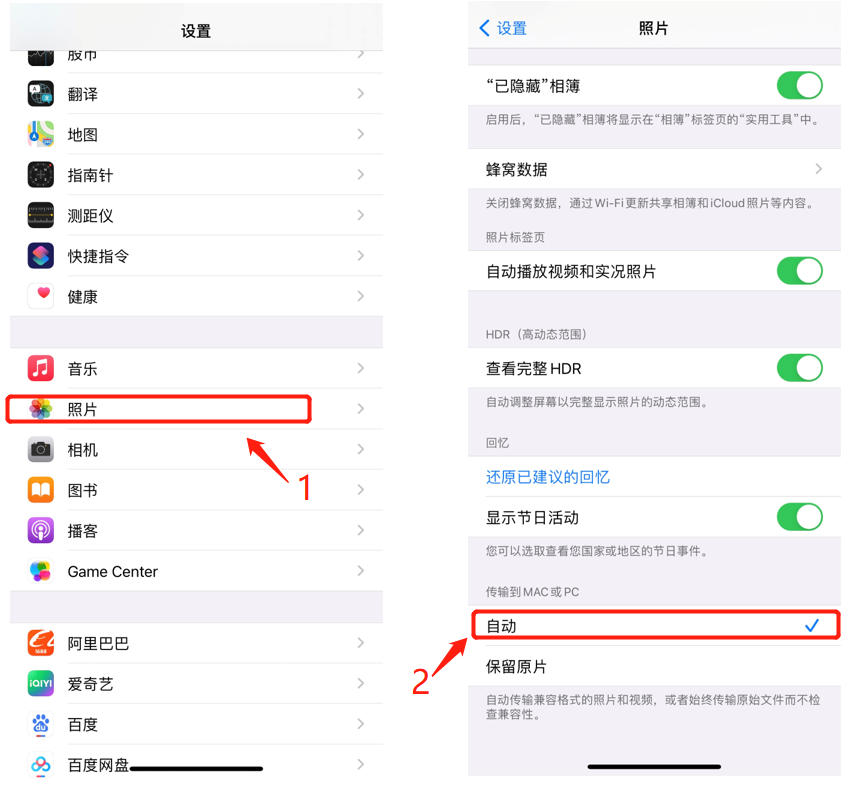
.
方法 2:
Heic 画像がコンピュータに保存されており、コンピュータ上で形式を直接変換したい場合は、画像変換ツールを使用してバッチ変換を実現できます。
Pepsi Cow Heic 画像エキスパートを例に挙げると、画像の数に関係なく、画像を選択した後、マウスでツール インターフェイスにドラッグしてインポートを完了し、変換インターフェイスに入ります。
ツールリンク: Pepsi Cow Heic Picture Expert
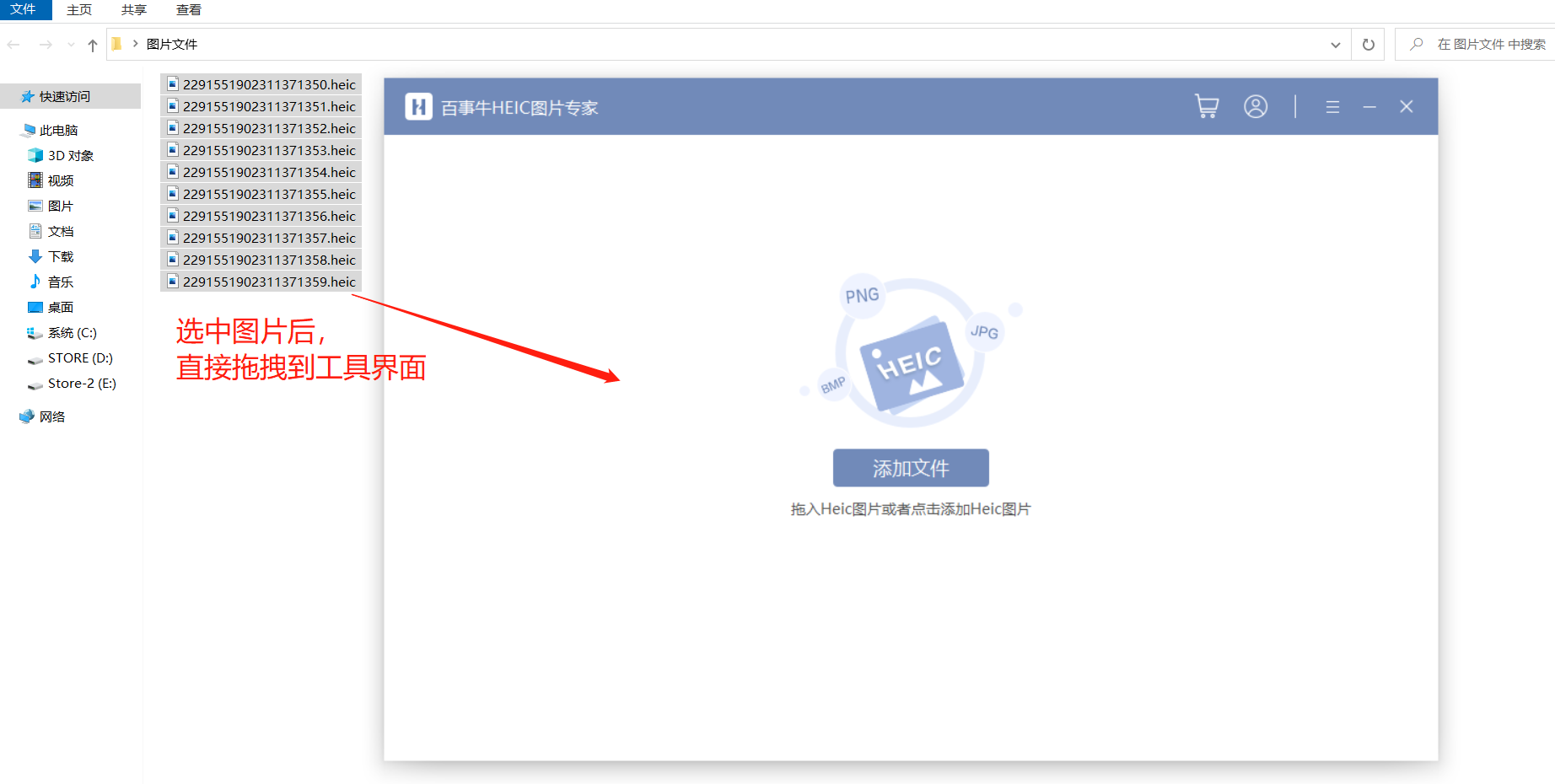 .
.
変換インターフェイスに入った後、後で画像を追加する必要がある場合は、[ファイルを追加]をクリックして画像のインポートを続けます。
次に、必要に応じて、JPG、PNG、BMP などの画像変換の形式を以下から選択できます;また、変換された画像のサイズと品質、EXIF モードを保持するかどうかも選択できます。変換された画像の保存パス。
各種オプションを決定したら、[変換]ボタンをクリックすると、ワンクリックでHeicの一括変換が完了します。
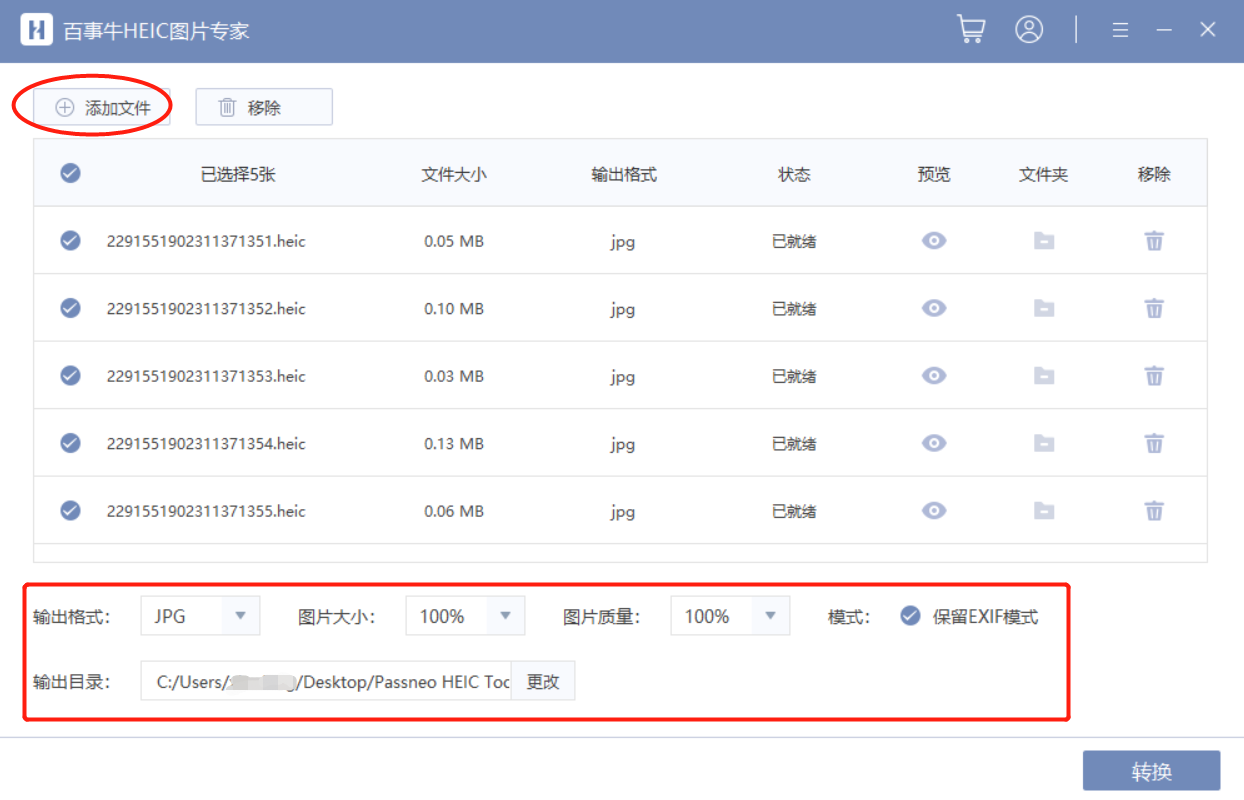 .
.
変換が完了すると、完了したかどうかを確認するプロンプトボックスが表示されますので、[ファイルを表示]をクリックしてフォルダーを開き、変換された画像を見つけます。
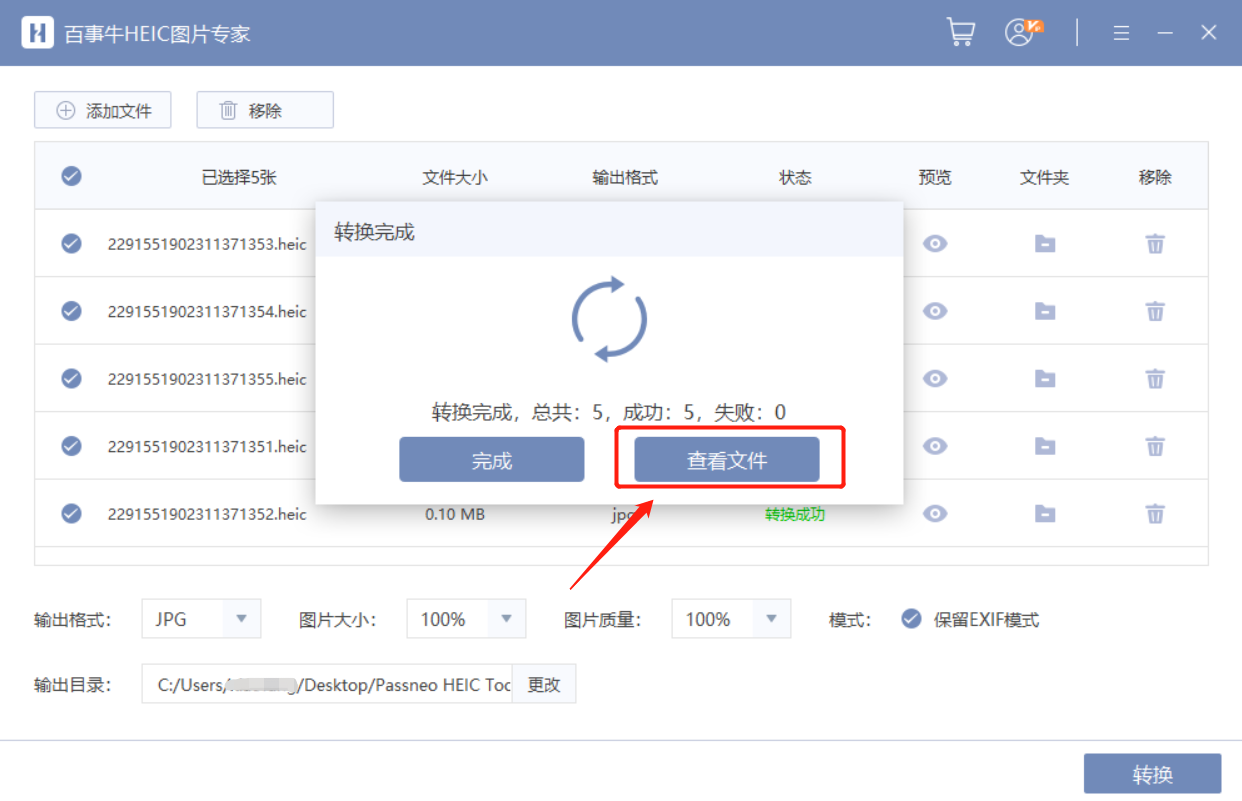
以上がHeic画像をjpg形式にバッチ変換するにはどうすればよいですか?の詳細内容です。詳細については、PHP 中国語 Web サイトの他の関連記事を参照してください。